怎样卸载打印机驱动重新安装 如何卸载重装打印机驱动程序
更新时间:2023-12-15 09:17:54作者:runxin
通常在电脑安装的微软系统中总会自带有相关的驱动程序,其中就包括打印机驱动程序,因此用户可以在电脑直接连接打印机设备进行使用,然而我们也可以将默认打印机驱动程序进行卸载重装,那么怎样卸载打印机驱动重新安装呢?下面小编就给大家带来如何卸载重装打印机驱动程序,一起来看看吧。
具体方法如下:
1、点击左下角开始,选择windows系统打开里面的“控制面板”。
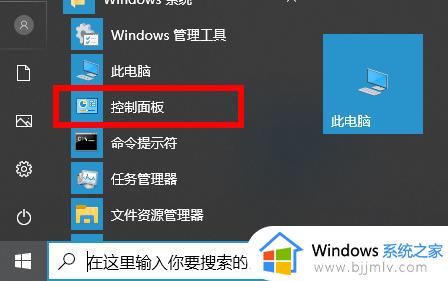
2、随后在控制面板中点击“设备和打印机”。
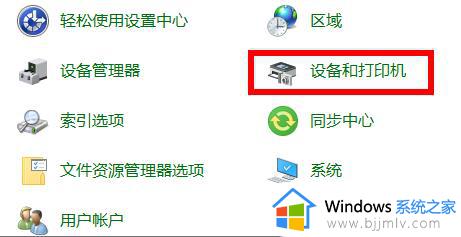
3、右击不要的打印机驱动选择“删除设备”。
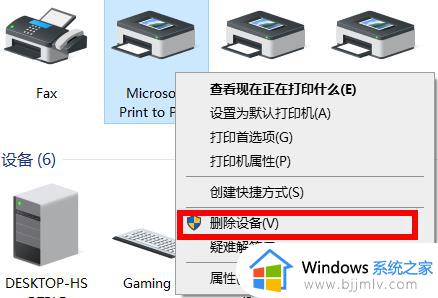
4、在弹出的确认框中点击“是”进行删除。
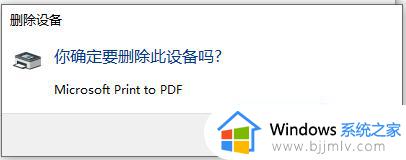
5、删除后必须将USB连接线断开,然后重启电脑之后不要进行打印操作。
6、然后再次进入设备和打印机,选择设备点击上方的“打印服务器属性”。
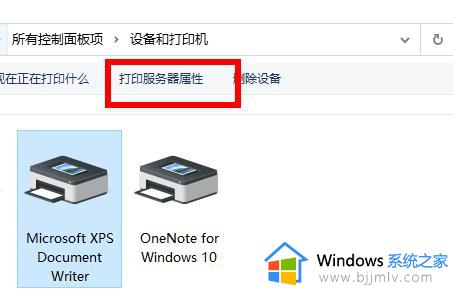
7、选择之前的全部打印机型号,点击“删除”。
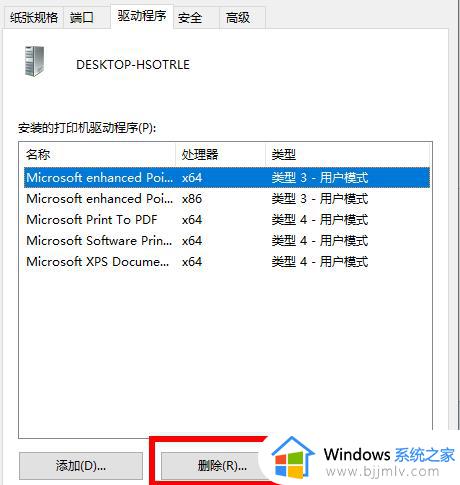
8、最后勾选“删除驱动程序和驱动程序包”点击“确定”即可。
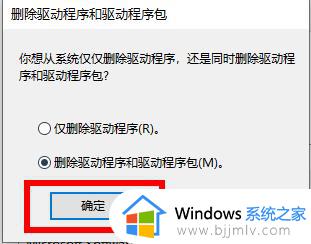
以上就是小编给大家讲解的如何卸载重装打印机驱动程序完整步骤了,如果你也有相同需要的话,可以按照上面的方法来操作就可以了,希望本文能够对大家有所帮助。
怎样卸载打印机驱动重新安装 如何卸载重装打印机驱动程序相关教程
- 怎么重新安装打印机驱动程序 如何重新装打印机驱动程序教程
- 惠普打印机驱动安装教程 epson打印机驱动如何下载安装
- 打印机如何重新安装驱动 打印机重新安装驱动程序的方法
- hp1020plus打印机驱动怎么安装 hp1020plus打印机驱动下载安装教程
- 如何安装hp1136打印机驱动 hp1136打印机驱动程序的安装教程
- 映美630k打印机驱动安装教程?映美630k打印机驱动怎样安装
- 笔记本如何安装打印机驱动程序 笔记本怎样安装打印机驱动程序
- 启锐打印机驱动如何下载安装 启锐打印机驱动下载安装教程
- 打印机没驱动怎么安装驱动 打印机没有驱动如何安装
- 如何安装hp1106打印机驱动 hp1106打印机驱动安装教程
- 惠普新电脑只有c盘没有d盘怎么办 惠普电脑只有一个C盘,如何分D盘
- 惠普电脑无法启动windows怎么办?惠普电脑无法启动系统如何 处理
- host在哪个文件夹里面 电脑hosts文件夹位置介绍
- word目录怎么生成 word目录自动生成步骤
- 惠普键盘win键怎么解锁 惠普键盘win键锁了按什么解锁
- 火绒驱动版本不匹配重启没用怎么办 火绒驱动版本不匹配重启依旧不匹配如何处理
电脑教程推荐
win10系统推荐